软件提示更新,一定要点击忽略,目前更新了v5.3.2的破解版右侧下载
⚠️:m4电脑15.4系统激活失败,请使用v4.0.4版本!

实测截图 M1 15.3.1系统

QSpace中文版破解安装教程
为了阻止应用程序连接到QSpace的服务器,首先打开终端,分别复制以下代码到终端回车后输入密码等待运行完成即可(一条一条输入)
sudo -- sh -c "echo \ \ >> /etc/hosts";sudo -- sh -c "echo 127.0.0.1 qspace.awehunt.com >> /etc/hosts"
sudo -- sh -c "echo \ \ >> /etc/hosts";sudo -- sh -c "echo 127.0.0.1 awehunt.com >> /etc/hosts"

如果弹出试用窗口,或者提示失效,请下载“Radio Silence”防火墙软件,阻挡QSpace Pro联网,再激活一次即可
1.QSpace中文版下载完成后打开,拖动软件到右边的应用程序中进行安装

2.打开软件提示试用,然后关闭应用,程序坞右键推出

3.返回镜像包,双击打开注册机

4.输入邮箱地址;macmiao@gmail.com(你们自行切换自己的邮箱吧,我的邮箱可能被封号了)

5.回车,提示激活成功!等待进程完成关闭即可

6.重新打开应用就是激活状态,可以正常使用
⚠️:m4电脑15.4系统激活失败,请使用v4.2.4版本!

应用介绍
QSpace 有着强大的多视图状态自动保存和恢复功能,这使得她不仅是个文件管理器,更是你的工作小秘书。让你工作的更轻松,工作效率更上一层楼。
另外,QSpace 还支持丰富的个性化设置:自定义右键菜单、自定义工具栏、自定义触控栏、自定义快捷键、自定义快捷启动。在这里,你完全可以按照自己的方式来~ 界面更简洁,操作更高效!



——– 多视图工作区 ——–
* 支持 12 种视图布局,一键灵活切换。
* 支持创建多个工作区,并可为每个工作区设置独立的快捷键。
* 所有工作区状态自动保存,再次打开即可恢复!
* 支持多标签页窗口,可以将多个工作区放入一个窗口。

——– 文件管理增强 ——–
* 分段式可交互地址栏:快速访问各段目录及其子目录,支持前进后退等操作。
* 可编辑地址栏:支持拷贝、编辑或直接输入路径等操作。
* 快速访问:系统常用目录一键触达,并支持目录书签功能。
* 自定义右键菜单:可设置任意菜单项显示开关及其位置。
* 自定义快捷启动:可在窗口工具栏放置常用应用或服务,一键可达。
* 快速搜索:支持全局搜索和指定工作区搜索,可对搜索结果进行右键操作。
* 终端快捷键:一键在指定终端打开已选择目录(支持 Terminal、iTerm)。
* 编辑器快捷键:一键在指定编辑器打开已选择的文件或目录(支持 VSCode、Atom、Sublime)。
* 支持文件哈希值计算:MD5/SHA256/SHA128/SHA224/SHA384/SHA512/CRC32。
* 支持在任意位置创建新文件、文件夹。
* 支持新建文件模板,可自定义文件名和文件内容,文件名支持日期变量。
* 支持工作区视图之间剪切、拷贝、粘贴、拖拽等操作。

——– 扩展功能 ——–
【暂存架】
您可以拖拽本地项目或网络图片到暂存架,然后进行统一处理:复制或移动到某处、通过AirDrop分享、批量重命名、计算哈希值、运行服务等。支持快捷启动变量“$stash_items”。
【批量重命名(高级模式)】
支持实时预览修改结果,自由组合名称格式,包括自定义序号、日期、音乐、图片等信息元素。支持多次文本的添加、替换和移除操作,并支持正则表达式选项。支持保存和加载预设规则,每次批量操作会自动记录重命名日志,以备回顾以往。

——– 常用设置入口 ——–
偏好设置:「QSpace」菜单下,「偏好设置…」项。
自定义工具栏:「显示」菜单下,「自定义工具栏…」项。
自定义触控栏:「显示」菜单下,「自定义触控栏…」项。
自定义快捷键:「偏好设置」,「快捷键」页。
自定义快捷启动:「偏好设置」,「快捷启动」页。
管理新建文件模板:「偏好设置」,「新建文件」页。

——– 常见问题 ——–
Q: 为什么打开文件夹时会弹出“允许访问”窗口?
A: 由于苹果系统沙盒限制,正常应用在首次访问某个路径时,需要用户手动确认。在 10.15 系统上,用户个人目录下的“下载”、“桌面”、“文稿”文件夹需要单独在系统偏好设置 > 安全性与隐私 > 隐私 > 文件和文件夹,进行手动开启。
Q: 如何从命令行启动 QSpace?
A: 使用 open 命令携带 -a QSpace 参数即可,为了方便输入可为 open -a QSpace 设置别名。例如,alias qs=’open -a QSpace’。当输入 qs 时即代表 open -a QSpace ,其他参数同 open。如果希望每次启动终端别名都有效,把 alias qs=’open -a QSpace’ 追加到 ~/.bash_profile 里即可(如果 ~/.bash_profile 文件不存在,可以新建一个)。





更新日志
[修复] 菜单栏项目偶尔无法点击。
[修复] 同步文件夹时,标签被忽略。
[修复] [服务器连接] 某些文件夹无法上传到服务器。
[修复] [服务器连接] 无法使用密钥文件登录部分 SFTP 服务器。
[修复] [服务器连接] 挂载多个 SMB 共享文件夹,偶尔无法完全显示。
[修复] [服务器连接] 替换阿里云 OSS 文件夹时的异常。
[修复] [服务器连接] 无法操作腾讯云 COS 上的部分文件。
[修复] [服务器连接] OneDrive 云盘上的文件修改日期显示错误。
[完善] [服务器连接] 兼容部分 WebDAV 服务器上的文件操作。
[完善] [服务器连接] 打开未添加的服务器地址时,可自动保存、连接。
[修复] [批量重命名] 高级模式,无法对没有扩展名的文件设置扩展名。
[完善] [批量重命名] 高级模式,可选择“内容创建日期”(照片的拍摄日期)。
[优化] [归档增强] 创建压缩包时添加进度提示。
[优化] 切换显示器分辨率时,自动整理 QSpace 桌面项目。
[新增] 偏好设置 > 搜索 > 显示项目,可选择“当前窗口”、“新建窗口”或“标签页”。
[新增] 偏好设置>使用习惯>文件名过长,可选择“省略中部”或“省略尾部”。
[完善] 当工作区窗口在前台时,按下相关快捷键可以关闭窗口。
[优化] 其他一些体验细节。




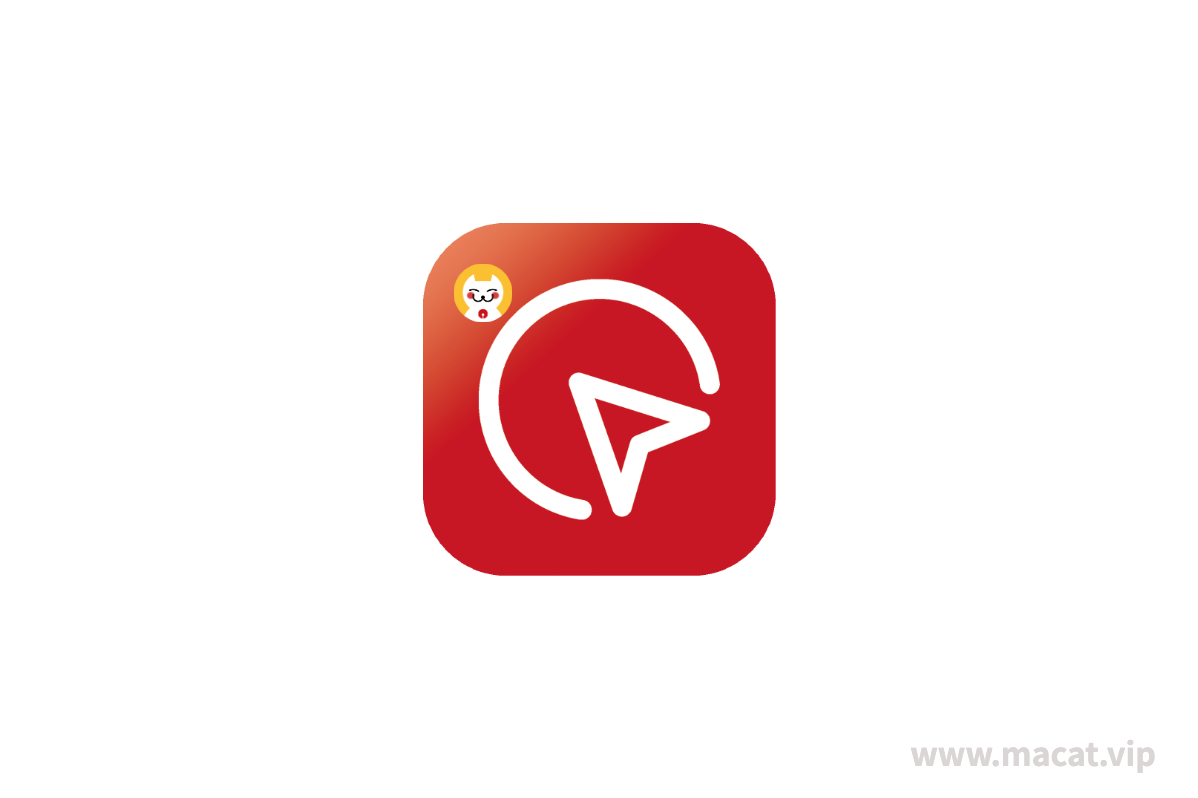



评论(5)
是的,我也用不了,网络也是断开的,邮箱地址也是你提供的。也试了上个版本,也是不行❌
试了 v5.2.4, 破解后还是使用, 网络已经完全断开了
似乎不能用了,注册激活后用个10分钟吧,提示账号异常,直接弹出,终端的2个指令也运行了,但还是会被检测到
暂时安装上一个版本试试
上一个版本也是一样会被检测到,无法使用